word文档字显示一半要怎么调整 Word文档中文字只显示一半的原因
更新时间:2023-12-29 10:54:10作者:xtang
在使用Word文档时,我们有时会遇到一个问题,就是文字只显示了一半,这可能让我们感到困惑和苦恼,造成这种情况的原因有很多,其中一种可能是页面设置不正确。当我们的文档设置了较小的页面宽度,而文字却超过了这个宽度时,就会导致文字只显示一半。字体大小和行间距设置不当也可能导致类似的问题。要解决这个问题,我们需要检查文档的页面设置和字体行间距设置,确保它们与所需的文字长度相适应。只有这样我们才能确保文档中的文字完整显示,方便我们的阅读和使用。
具体方法:
1.打开Word文档,我们可以看到目前的文字【只显示了一半】。没有完全显示出来;
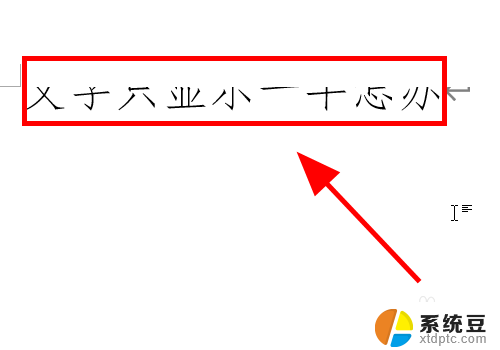
2.全选文字,右键点击文字,在弹出的列表中点击【段落】;
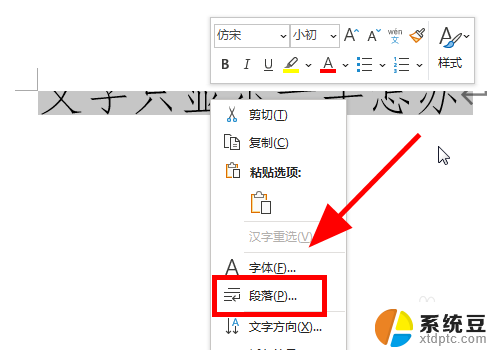
3.弹出段落设置对话框;
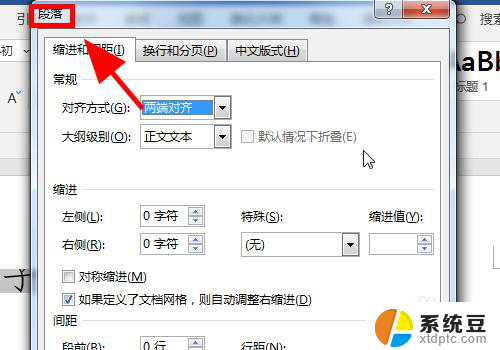
4.在段落对话框中找到【行距设置】选项;
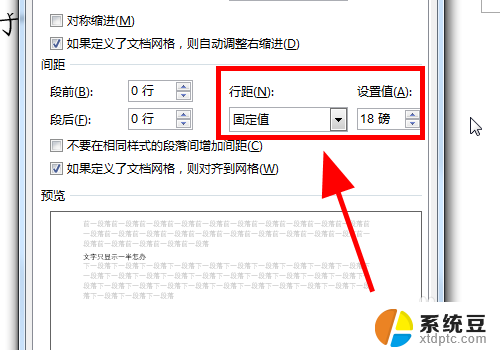
5.将行距设置选项中的【固定值】调整为【单倍行距】,点击右下角的【确定】保存;

6.返回页面可以看到文字全部显示出来了,解决此问题;
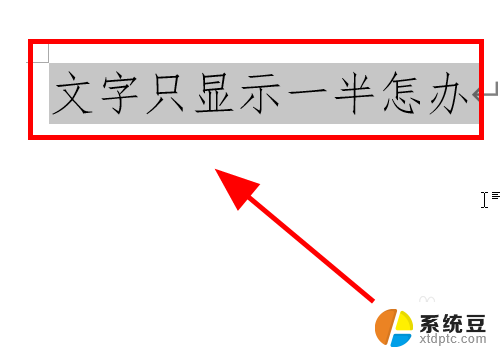
7.以上就是Word文档中文字只显示一半怎么办的解决步骤,感谢阅读。
以上就是word文档字显示一半要怎么调整的全部内容,碰到同样情况的朋友们赶紧参照小编的方法来处理吧,希望能够对大家有所帮助。
word文档字显示一半要怎么调整 Word文档中文字只显示一半的原因相关教程
- 为什么截图粘贴到word文档只显示一半 如何处理粘贴到Word中的图片只有一半显示
- word文档框内文字显示不全 Word文档中文本框文字显示不完整怎么调整
- word文档有些字不显示完全 Word文本字体无法显示全部怎么办
- word文档2页变一页怎么设置 Word文档一页显示
- 打印预览显示一半是怎么回事 word文档打印预览显示不全怎么解决
- word怎么把两页变成一页显示 Word文档分栏显示
- word文档如何一键切换字体 Word文档怎样批量更换字体格式
- word每行字间距怎么调 Word文档字间距怎么调整
- word多个文件一个窗口显示 如何在Word中实现多个文件只有一个窗口显示
- word文档删除页 Word文档中删除某一页的步骤
- 汽车有一个门锁打不开 汽车车门锁住打不开怎么处理
- 小音响插电脑上没声音怎么设置 电脑插上音箱没有声音怎么处理
- 您的浏览器版本过低哦 如何升级浏览器版本
- foxmail imap设置方法 Foxmail IMAP服务器设置步骤
- 电脑微信换行按哪个键 微信电脑版怎么在发消息时换行
- thinkpad e15触摸板如何打开 联想笔记本触控板设置开启方法
电脑教程推荐